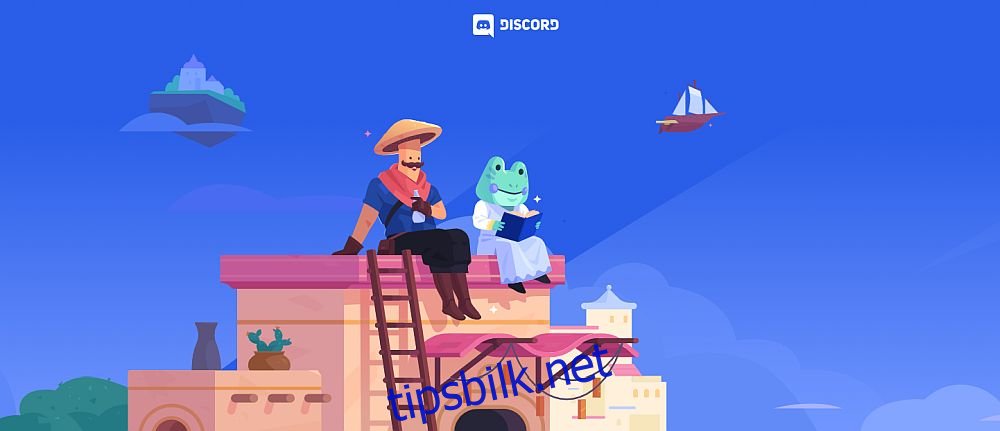Diktering er nyttig for både å skrive og transkribere lyd, men tekst til tale er et like nyttig verktøy som lar deg høre hva som skrives mens du jobber med noe annet. Tekst til tale (TTS) er ikke en snarvei til å lage lydbøker, men det er flott i en meldingsapp som Discord.
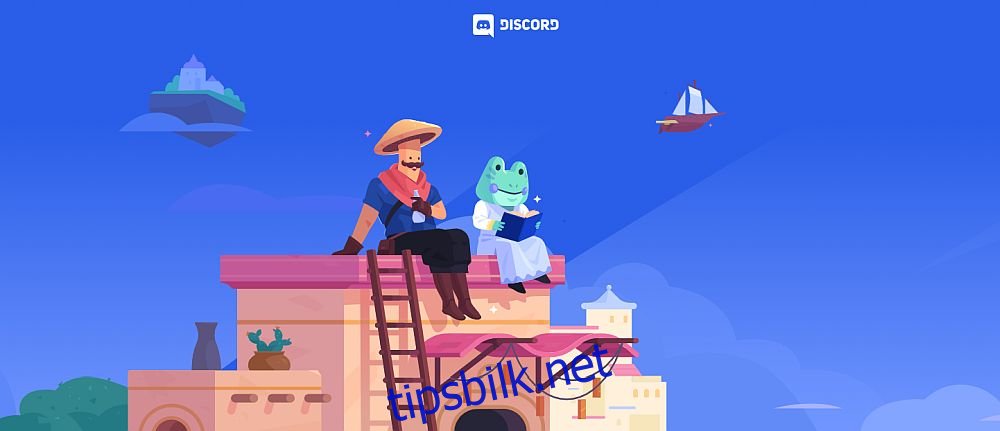
Innholdsfortegnelse
Discord TTS fungerer ikke
Discord-brukere har en tendens til å spille spill og chatte samtidig. Dette gjør det vanskelig å lese meldinger når de kommer inn, og det er her TTS kommer godt med. Discord lar brukere aktivere TTS og meldinger som de sender leses opp for alle, forutsatt at de også har TTS aktivert.
Hvordan fikse tekst-til-tale på discord
TTS er ikke aktivert som standard, så du må aktivere det først.
Åpne Discord og klikk på tannhjulknappen nederst i DM-kolonnen.
Gå til fanen Varsler.
Aktiver tekst-til-tale-varsler for alle kanaler eller utvalgte kanaler.
For å sende en TTS-melding, skriv inn /tts i et tekstinntastingsfelt i en kanal og skriv deretter inn meldingen.
Trykk på Enter for å sende den.
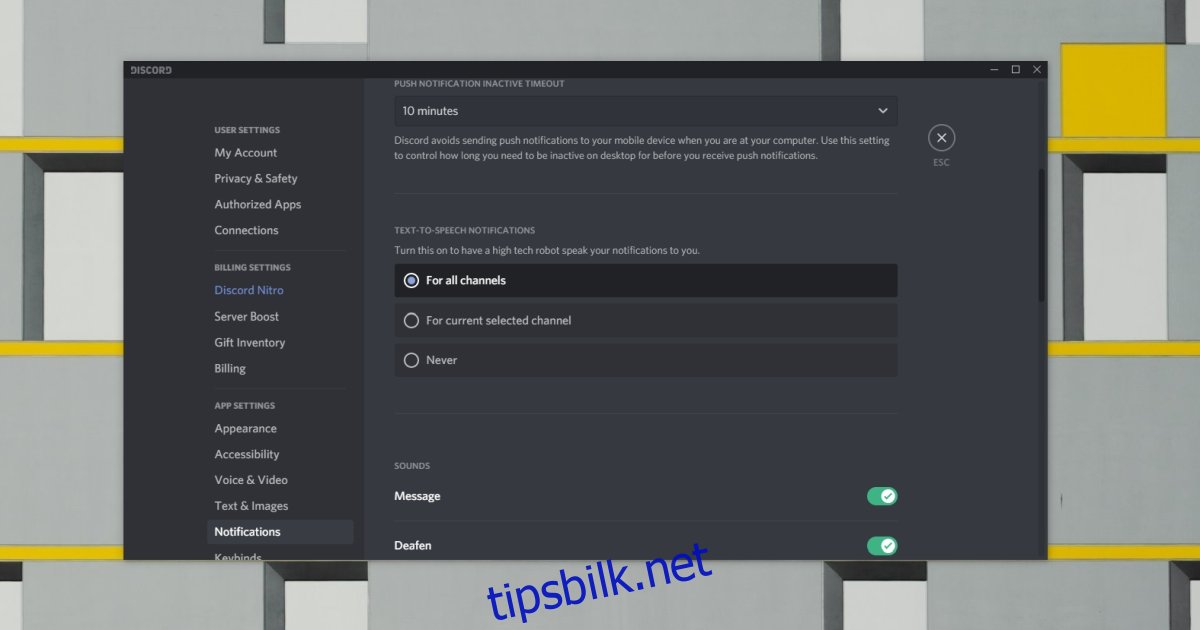
Hvis TTS-en din ikke fungerer, kan det være fordi ikke alle i en kanal har lov til å sende dem. Tillatelser administreres av administratoren for serveren.
Klikk på tannhjulikonet ved siden av kanalen.
Gå til Tillatelser-fanen.
Rull ned og klikk på den grønne hakeknappen ved siden av Send tekst til talemeldinger.
Slå TTS på/av
Prøv å slå TTS av og på igjen. Slå alle tillatelser for TTS av og på igjen. Det kan få funksjonen til å begynne å fungere. Pass på at du starter Discord på nytt etter at du har deaktivert og aktivert TTS.
Sjekk Discord-appens volum
Windows 10 lar brukere stille inn volumet for hver app individuelt. Hvis den er satt til dempet, vil du ikke kunne høre meldingene.
Åpne Discord.
Åpne Windows 10 Innstillinger-appen med Win+I-hurtigtasten.
Gå til System-gruppen med innstillinger.
Velg kategorien Lyd.
Klikk på Appvolum og enhetsinnstillinger.
Rull ned og sjekk volumet for Discord.
Merk: Discord kan ha lydproblemer. Sjekk ut disse rettelsene. Det er også verdt å sjekke om lyden på Windows 10 fungerer.
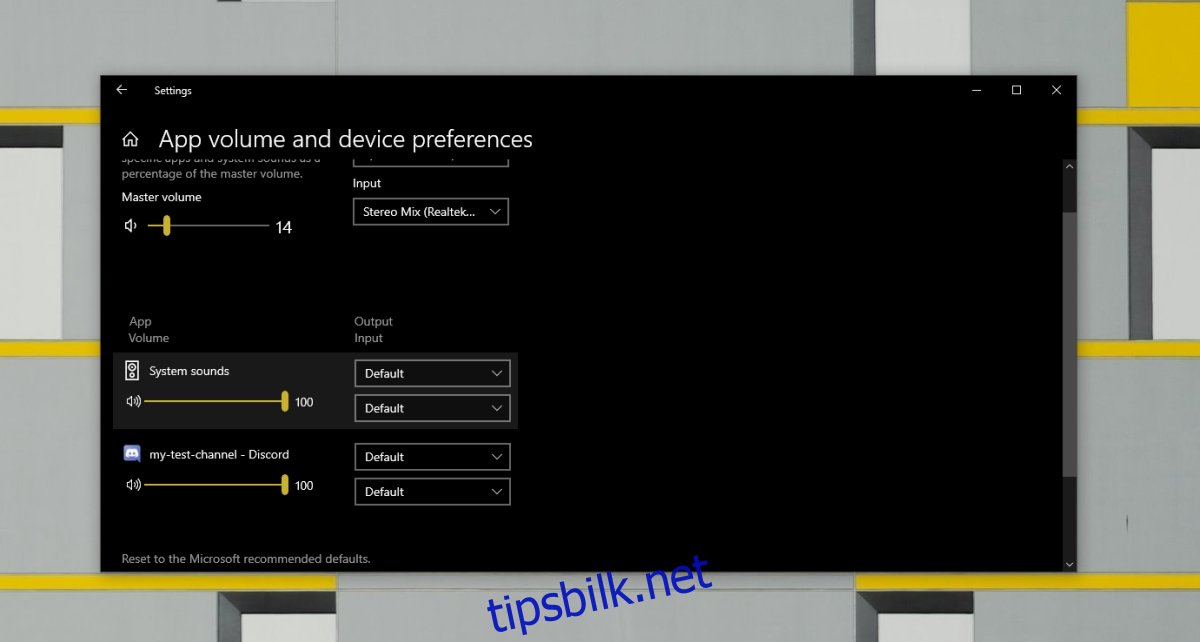
Sjekk TTS-innstillingene for kanalen
TTS kan aktiveres for alle kanaler eller for selektive kanaler. Hvis TTS ikke fungerer, kan det være fordi den ikke er aktivert for kanalen.
Klikk på tannhjulikonet nederst i kanal-/DM-kolonnen.
Gå til fanen Varsler.
Rull ned til kolonnen Tekst-til-tale-varsler og aktiver den for alle kanaler.
Prøv å sende en TTS-melding.
Oppdater Discord
En ventende Discord-oppdatering kan hindre TTS i å fungere. Prøv å oppdatere Discord.
Lukk Discord og avslutt appen.
Åpne Discord igjen.
Discord vil se etter og installere oppdateringer.
Prøv å sende en TTS-melding.
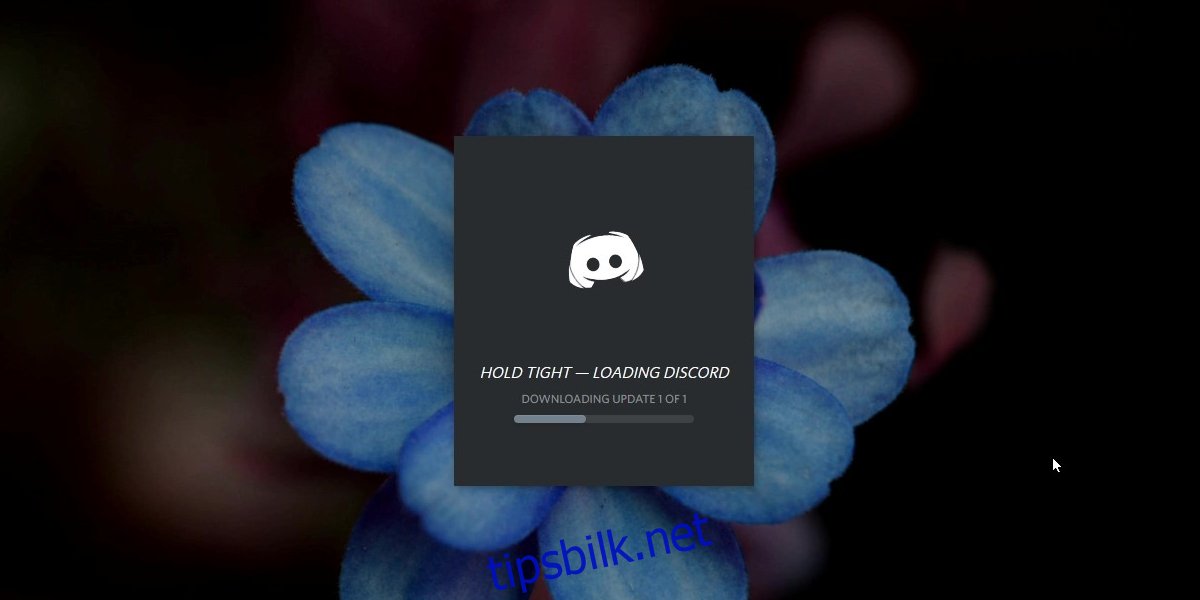
Konklusjon
TTS fungerer på skrivebordsversjonen av Discord. Det kommer ikke til å fungere på mobil. På skrivebordet er det vanligvis noe å gjøre med kanal- eller brukertillatelser som hindrer funksjonen i å fungere. Hvis du ikke kan sende en TTS-melding på en server du har sluttet deg til, kan det ha med serverens innstillinger å gjøre. Spør en administrator om du har lov til å sende dem eller om de er aktivert.